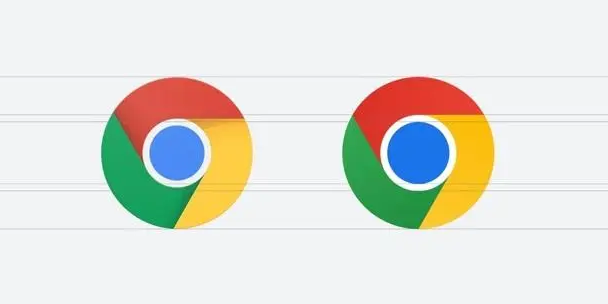google Chrome浏览器下载任务异常恢复技巧
时间:2025-07-24
来源:谷歌浏览器官网

1. 检查网络连接
- 确保设备网络正常,可尝试重启路由器或切换网络(如从Wi-Fi切换到移动数据)。若其他设备在同一网络下速度正常,则排除网络问题。
- 关闭占用带宽的程序(如在线视频、大文件上传),避免因带宽不足导致下载中断。
2. 调整浏览器设置
- 进入Chrome设置(`chrome://settings/`),检查“隐私与安全”中是否禁用了关键插件,可逐个启用测试兼容性。
- 在“下载内容”板块修改默认路径至非系统盘(如`D:\Downloads`),并确保路径无中文或特殊字符。
3. 清理缓存与释放资源
- 按`Ctrl+Shift+Del`(Windows)或`Cmd+Shift+Del`(Mac)清除缓存、Cookie及网站数据,解决因缓存损坏导致的下载异常。
- 关闭后台运行的无关程序(如杀毒软件、防火墙),减少系统资源占用。
4. 检查防火墙与杀毒软件
- 进入防火墙或杀毒软件设置,将Chrome添加到白名单,避免误拦截下载任务。
- 若怀疑安全软件冲突,可临时关闭防护功能(需谨慎操作,下载完成后及时恢复)。
5. 恢复下载任务
- 打开下载内容页面(`chrome://downloads/`或按`Ctrl+J`),若任务显示“暂停”或“失败”,可手动点击“继续”或“重试”。
- 若文件已部分下载,找到临时文件(如`.crdownload`后缀),删除后重新下载。
6. 更新浏览器版本
- 在Chrome设置中选择“关于Chrome”,检查并安装最新版本,修复已知漏洞和兼容性问题。
7. 使用扩展工具增强管理
- 安装下载管理类插件(如Chrono Download Manager),支持多线程下载、断点续传及任务分类。
- 通过扩展设置优先级(如将大文件设为高优先级),避免任务拥堵。
猜你喜欢